U bent hier:
Extensies vinden en installeren
Artikel
Voor de meeste browsers kan je extensies installeren. Het internetprogramma krijgt dan extra functies. Hoe installeer je extensies in de browser?

Extensies
Een extensie is een uitbreiding voor de browser. Je hebt daarmee toegang tot een extra functie. Zonder de extensie zou je die extra functie niet hebben. Blokkeer hiermee bijvoorbeeld advertenties op internet of download een YouTube-video. Dit type extensie wordt ook wel adblocker
adblocker
Een adblocker is een programma dat voorkomt dat de gebruiker advertenties op internet te zien krijgt. Dat geeft een wat rustiger beeld tijdens het internetten. Websites zijn niet zo blij met het gebruik van adblockers. Zij hebben vaak de advertentie-inkomsten nodig om hun eigen kosten te dekken.
genoemd.
Een extensie noemt men ook wel een plug-in of add-on. Maar hoe vind je nu extensies en hoe werkt de installatie? We leggen het uit voor Edge, Firefox, Chrome en Safari.
Microsoft Edge
Volg onderstaande stappen om een extensie te installeren:
- Klik op Microsoft Edge.
- Klik rechtsboven op de drie puntjes.
- Klik op Extensies > Extensies beheren.
- Klik op Extensies voor Microsoft Edge ophalen.
- De Microsoft Store opent. Bekijk een overzicht met beschikbare extensies. Klik op de extensie die je wil installeren.
- Klik op Downloaden. Deze knop verschijnt wanneer je met de muis over de extensie beweegt.
- Klik op Extensie toevoegen.
- Na installatie verschijnt soms een uitlegpagina. Sluit deze.
- De functie is nu actief.
Google Chrome
Volg onderstaande stappen om een extensie in Google Chrome te installeren:
- Klik op Google Chrome.
- Surf naar de Chrome Web Store.
- Klik linksboven op Extensies.
- Er verschijnt een overzicht van beschikbare extensies.
- Het is ook mogelijk een extensie te zoeken via de zoekbalk bovenin.
- Klik op de extensie die je wil installeren.
- Klik op de knop Toev. aan Chrome.
- Klik op Extensie toevoegen.
- Mogelijk verschijnt na installatie een infopagina. Klik deze weg.
- De functie is nu actief in Google Chrome.
Toch niet tevreden? Een extensie in Google Chrome kan je ook weer verwijderen.
Mozilla Firefox
Volg onderstaande stappen om een extensie in Firefox te installeren:
- Klik op Firefox.
- Ga naar de website voor Firefox Add-ons.
- Bekijk een overzicht van alle beschikbare extensies. Zoek je een specifieke extensie? Typ dan de naam rechtsboven in het zoekveld en druk op de Enter-toets.
- Klik op de extensie die je wil installeren.
- Klik op de knop Toevoegen aan Firefox.
- Klik op Toevoegen of Add.
- Klik op Ok.
- Na installatie verschijnt een infopagina. Klik deze weg.
- De nieuwe extensie is nu actief in Firefox.
Safari
Safari is een browser voor de Mac. Volg onderstaande stappen om een extensie te installeren:
- Klik op de Mac op Safari.
- Klik in de menubalk op Safari.
- Klik op Safari-extensies.
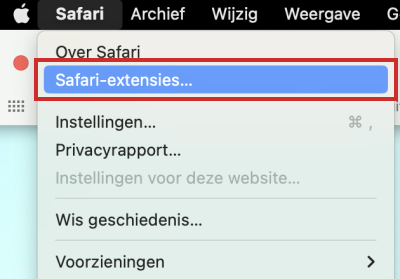
- Klik op Bekijk extensies.
- De App Store opent. Scrol naar beneden en bekijk het overzicht van alle beschikbare extensies.
- Zoek je een specifieke extensie? Scrol dan helemaal naar beneden en klik op Vind meer extensies. Typ de naam linksboven in het zoekveld en druk op de Enter-toets.
- Klik op een extensie die je wil installeren en klik op Download.
- Voer eventueel het wachtwoord van je Apple Account in of gebruik Touch ID.
De functie is nu actief in Safari.
Wat vind je van dit artikel?
Geef sterren om te laten zien wat je van het artikel vindt. 1 ster is slecht, 5 sterren is heel goed.
Meer over dit onderwerp
Welke browser gebruik ik?
Met een browser kunt u internetten. Er zijn verschillende browsers, zoals Google Chrome, Edge of Firefox. Hoe ziet u op de pc welke browser u gebruikt?
Internetbrowser updaten
Internetten is het prettigst en veiligst als de browser up-to-date is. Werk het internetprogramma dus altijd bij. Dat noemen we ook wel 'updaten'.
Bekijk meer artikelen met de categorie:
Meld je aan voor de nieuwsbrief van SeniorWeb
Elke week duidelijke uitleg en leuke tips over de digitale wereld. Gratis en zomaar in de mailbox.